打印
本节介绍使用打印机驱动程序的基本打印方法。
|
注释
|
|
根据使用的应用程序,打印方法可能不同。有关详细信息,请参阅随应用程序提供的使用说明手册。
|
1.
从应用程序的[文件]菜单选择[打印]。
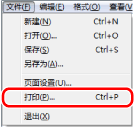
2.
从[名称]中选择所需打印机→单击[属性]。
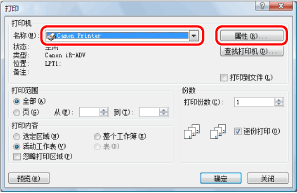
|
注释
|
|
在Windows 8/8.1/Server 2012中,如果需要从Windows Store应用中进行打印,需将Charm栏显示在屏幕右端,触击[
 设备]→使用的打印机→[打印](对于Windows 8.1,触击[ 设备]→使用的打印机→[打印](对于Windows 8.1,触击[ 设备])→ [打印] → 使用的打印机 → [打印])。用这种方式打印时,只能设置部分打印功能。 设备])→ [打印] → 使用的打印机 → [打印])。用这种方式打印时,只能设置部分打印功能。 |
3.
在打印机驱动程序屏幕中指定所需的设置→单击[确定]。
单击各个选项卡并指定所需的项目。

|
注释
|
|
[基本设置]选项卡包含一些驱动程序的基础设置。可在[基本设置]选项卡中配置的设置,也可在其它选项卡中配置。
[基本设置]选项卡中的[单面/双面/手册打印]的默认设置为[双面打印]。有关详细信息,请参阅“单面/双面打印。”
|
4.
单击[确定]。
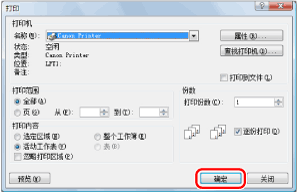
打印开始。
|
注释
|
|
部分型号的打印机可以通过打印机状态确认/打印取消显示来停止打印(请参阅“状态确认/取消”)。
如果计算机监视器右下角的任务托盘中显示打印机图标,则可以从计算机停止打印。双击打印机图标→单击要停止打印的文件的名称→单击[文档]→[取消]。
在Windows 8/8.1/Server 2012中,从Windows Store应用中打印时,如果先前选择过需要输入的设置或进行安全打印、编辑+预览、部门识别码管理等打印步骤时,会显示[打印机需要关注。请至桌面加以关注]。如出现此信息,请至桌面并遵照显示对话框中的说明操作。
|